TypeScript环境安装,以及配置idea开发环境
安装前准备
安装typescript需要用到npm管理工具,而npm是随同Node.js一起安装的包管理工具,所以要先安装Node
1、前往Node官网下载最新版安装包:http://nodejs.cn/download/,双击运行
2、选择安装模式的时候我们只选 npm package manager 就可以了,安装好后打开cmd,输入node -v、npm -v检查一下版本号
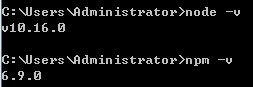
出现对应的版本号说明Node安装成功,我们只安装了npm管理工具
开始安装
安装好npm工具后打开cmd,使用 npm install -g typescript 命令安装typescript

七百多秒后...

使用 tsc -v 命令检查一下版本号

显示对应版本号说明安装成功
配置idea
打开setting,设置 Languages & Frameworks > TypeScript
Node interpreter,选择我们刚刚安装的node路径下面的node.exe
TypeScript,选择前面npm安装好的typescript,路径如下
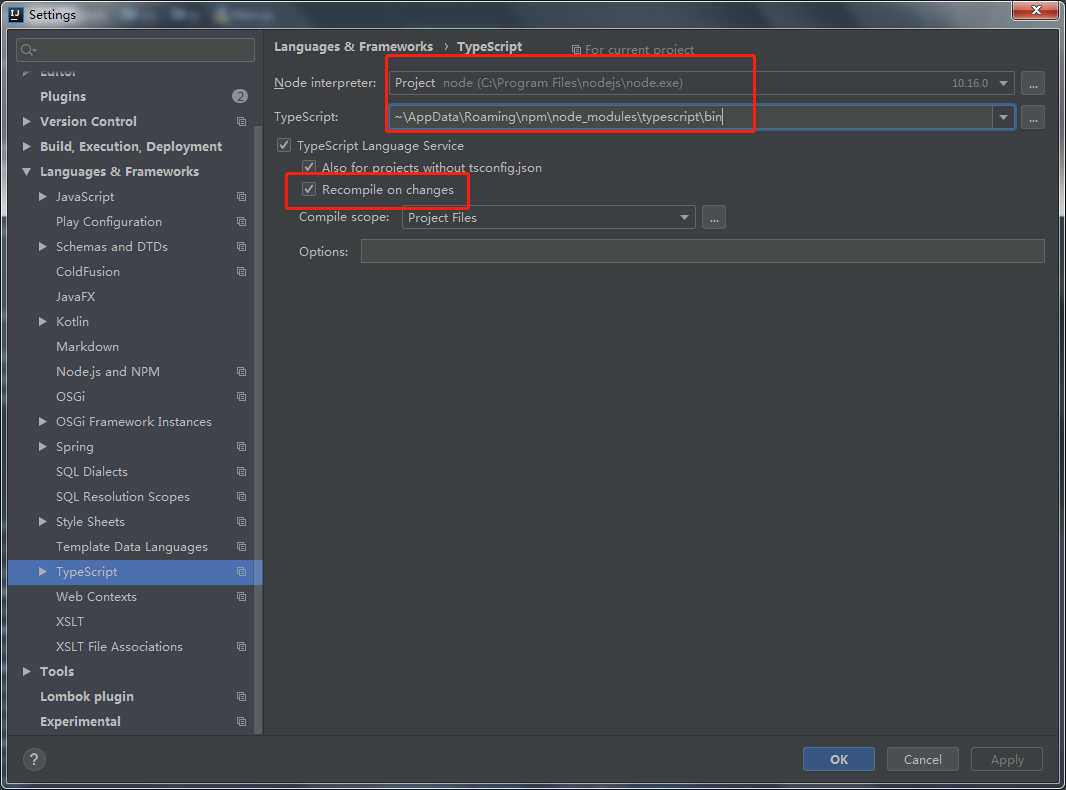
PS:如果不想每次改完代码都要自己去手动编译,可以勾选自动编译
新建一个test.ts文件进行测试

let message: string = "Hello World";
console.log(message);
当我们打开.ts文件时,在下方会出现TypeScript工具栏,点击小锤子编译
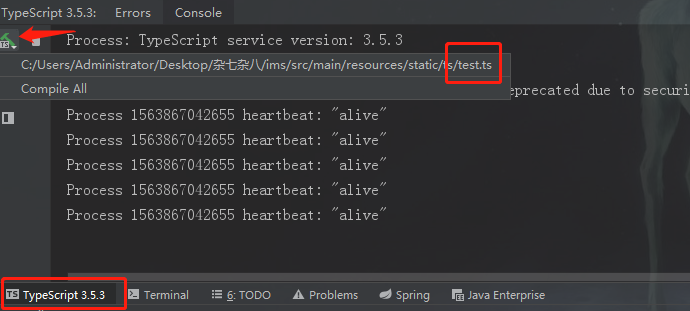
编译后就会多一个test.js
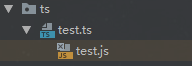
var message = "Hello World"; console.log(message);
版权声明
作者:huanzi-qch
若标题中有“转载”字样,则本文版权归原作者所有。若无转载字样,本文版权归作者所有,欢迎转载,但未经作者同意必须保留此段声明,且在文章页面明显位置给出原文链接,否则保留追究法律责任的权利.
捐献、打赏
请注意:相应的资金支持能更好的持续开源和创作,如果喜欢这篇文章,请随意打赏!

支付宝

微信
交流群
有事请加群,有问题进群大家一起交流!




 浙公网安备 33010602011771号
浙公网安备 33010602011771号